Dans cette nouvelle capsule, Claire, consultante CRM Dynamics 365 chez SYD vous parle de l’intégration de la plateforme Dynamics 365 et Teams pour permettre à vos équipes de collaborer de manière plus efficace en rassemblant dans un même espace de travail, votre outil CRM et votre outil de collaboration.
Faire collaborer votre CRM et votre outil de collaboration
Les points forts de l’intégration Teams & Dynamics 365
L’idée de cette intégration est de rassembler dans un seul et même espace de travail votre CRM Dynamics 365 et votre outil de collaboration quotidien Teams. Tout cela dans le but final de gagner du temps dans les demandes d’informations, et de regrouper toutes vos données disponibles au même endroit, sans avoir besoin de jongler entre différents outils.
Place à la démonstration ! Pour cela, nous allons nous intéresser à la qualification d’une opportunité par un commercial type.
Grâce à cette collaboration, en tant que commercial, vous allez pouvoir demander des informations directement, et de façon instantanée, à vos collègues consultants. Ainsi, vous pourrez répondre de la manière la plus rapide et la plus efficace à vos propescts et clients.
Teams dans Dynamics 365
Pour illustrer comment Teams se manifeste dans Dynamics 365, ouvrez une page d’opportunité. Imaginez que le prospect de cette opportunité soit intéressé par un de vos produits : un CRM. Logiquement, vous désirez convenir le plus rapidement possible d’une démonstration de votre produit. Mais, vous souhaitez vous assurer de la présence de votre collègue consultant pour qu’il puisse, lui aussi, préparer la démonstration, et assister à votre rendez-vous.
Pour l’exemple, cliquez sur l’opportunité souhaitée.
Comme vous le voyez, vous pouvez vous connecter très rapidement à Teams. Il vous suffit de cliquer sur l’icône « Chat » en haut à droite de votre CRM. Une fenêtre qui s’ouvre.
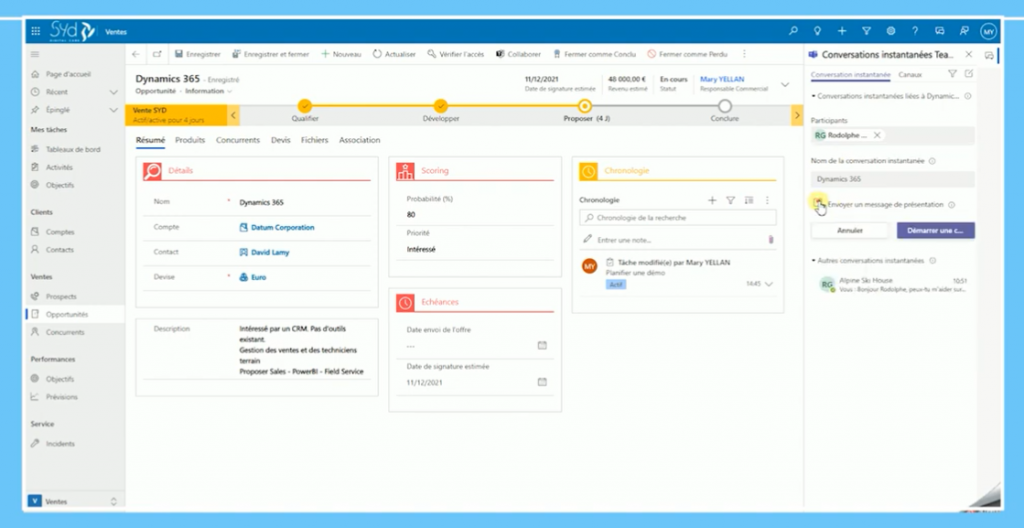
Pour démarrer une nouvelle conversation, cliquez sur « Nouvelle conversation instantanée » dans l’onglet « Conversation instantanée ». Puis, vous avez simplement à rentrer la personne avec qui vous souhaitez entrer en contact.
En dessous, vous voyez qu’il est possible d’envoyer un court message de présentation ou une première conversation qu’on initie directement sur la page opportunité. Il permet de rassembler de manière très synthétique les informations les plus importantes sur l’opportunité. Vous avez le choix de l’envoyer ou non.
Vous allez donc poser la question de sa disponibilité à votre consultant. Comme vous le voyez, une fenêtre chat s’ouvre directement sur l’opportunité. Magique, vous n’avez pas besoin de changer de fenêtre ou d’outil ! Votre consultant répond, vous voyez sa réponse apparaitre instantanément. Super, il est disponible !
Vous pourriez aussi imaginer lier cette opportunité directement avec un canal, déjà existant dans Teams (fenêtre de droite sur l’écran de mon exemple). Pour cela, il vous suffit de vous rendre dans l’onglet « Canaux ».
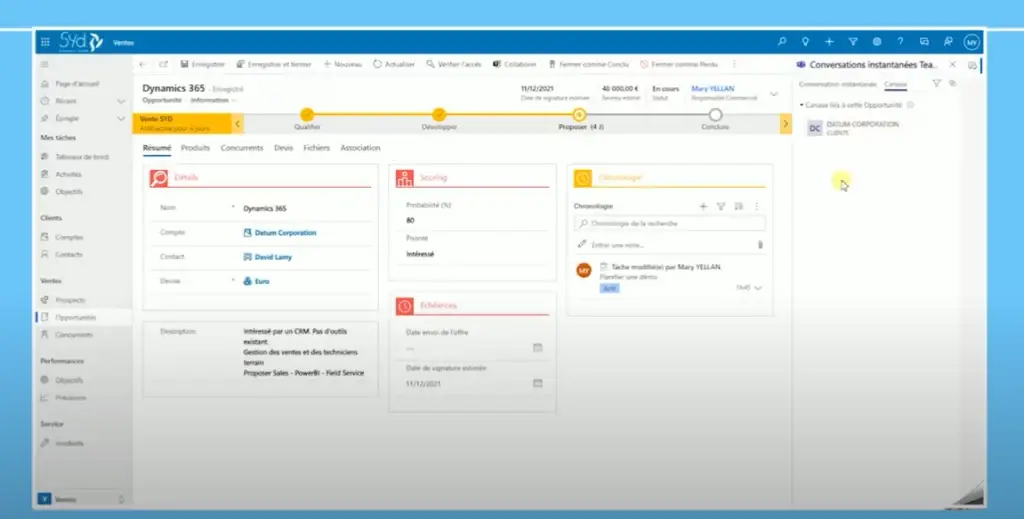
Dernière étape : fermez votre opportunité et renseignez-la comme « Conclue ».
Vous pouvez totalement imaginer que cette collaboration accrue et efficace vous permettra de gagner des opportunités en cours. Non négligeable, pas vrai ?
Dynamics 365 dans Teams
Allons maintenant regarder ce qu’il se passe sur Teams.
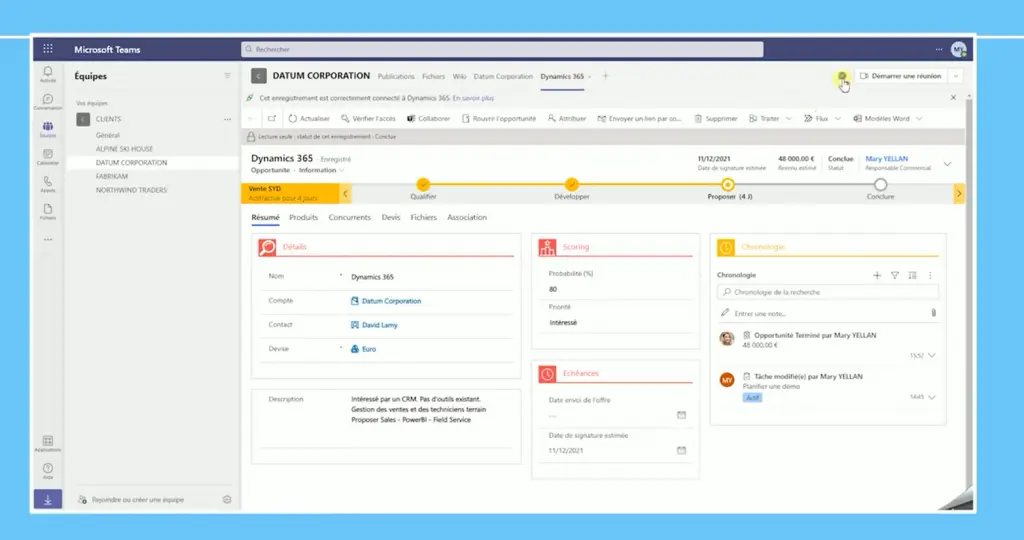
Vous pouvez voir sur la capture d’écran qu’il est possible d’insérer directement toutes les informations provenant de Dynamics 365 dans la structure des canaux et des équipes, que vous avez déjà mis en place dans votre organisation.
Par exemple, ici, l’équipe qui collabore autour du client X, retrouve toutes ses informations du CRM liées, c’est-à-dire :
- La fiche du compte,
- L’opportunité qu’ils ont conclue.
Pour cela, il vous suffit, simplement, de cliquer sur l’onglet « Dynamics 365 » en haut.
Vous pourriez également initier une conversation directement dans Teams, en cliquant sur la petite icône « chat ».
Autre fonctionnalité très intéressante : les fichiers que vous stockez sur votre CRM, donc sur Sharepoint, soit des grilles tarifaires, des présentations, etc, vous les retrouvez, ici, dans votre canal Teams (onglet « Fichiers » en haut dans le menu du canal). L’avantage : les mêmes fichiers sont partagés partout.
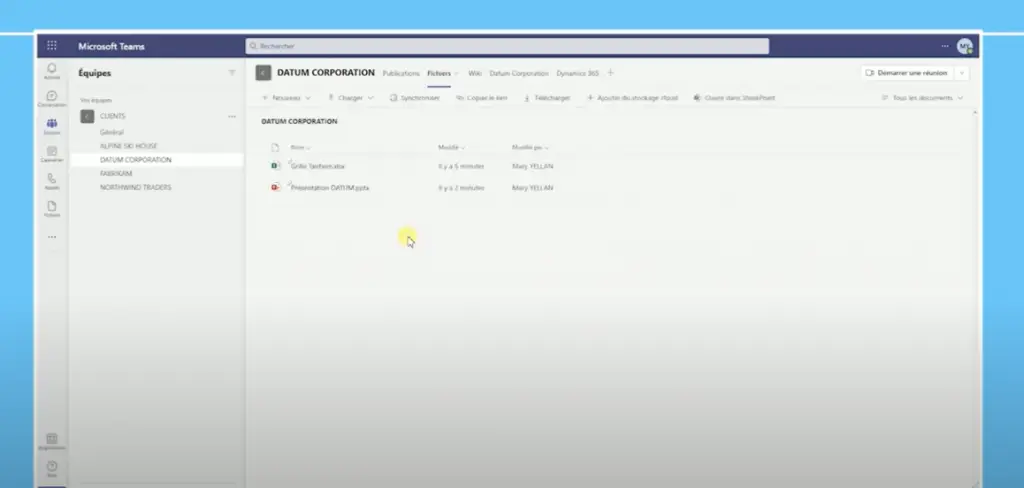
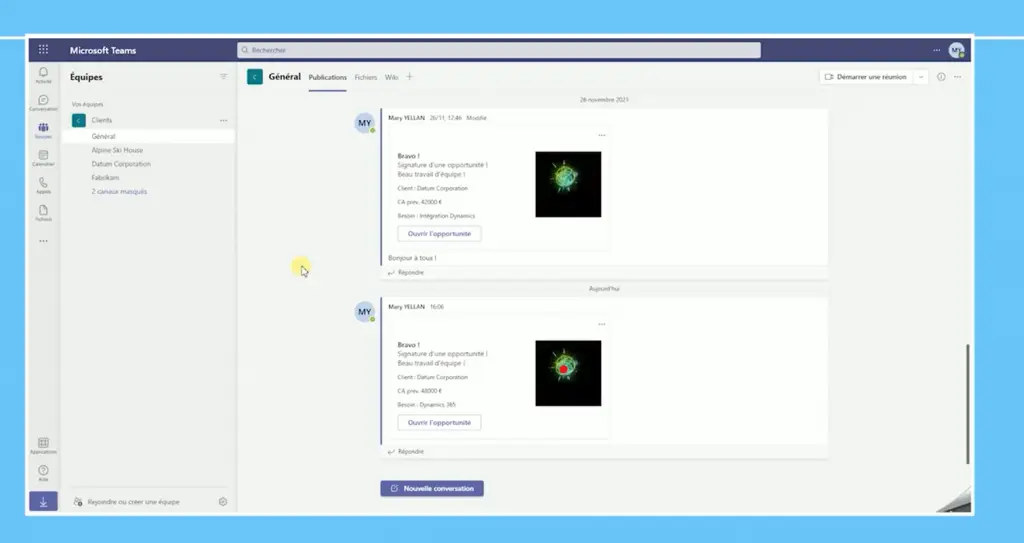
Enfin, pour conclure, vous allez également pouvoir valoriser les succès de votre équipe. Pour cela, vous pouvez mettre en place des notifications automatiques qui signalent les affaires qui ont été conclues par votre équipe.
Dans le fonctionnement, l’opportunité gagnée génère automatiquement une notification sur le canal de discussion Teams de l’équipe en interne, accompagnés des informations clés nécessaires. Il s’agit d’informations telles que : le nom du client, le chiffre d’affaires prévisionnel, etc. Motivant et ludique, envie de tester ?
Les experts Dynamics Microsoft SYD restent à votre disposition pour vous donner de plus amples explications !
À bientôt pour une nouvelle capsule !
Vous aimez ce format ? Découvrez nos autres capsules
